Automatikus válasz létrehozása az Outlook -ban

- 4512
- 595
- Major Gergely
A Microsoft Outlook az egyik legnépszerűbb E -Mail program. Számos nagyon kényelmes és hasznos funkcióval rendelkezik, amelyek lehetővé teszik, hogy jelentősen leegyszerűsítse az e -mail üzenetek cseréjét. Sok felhasználó olyan helyzetbe került, amikor hosszú ideig nem sikerült válaszolni valakinek a levelére. Úgy, hogy az a személy, akivel levelezést végez, nem gondolja, hogy figyelmen kívül hagyja azt, a betűk automatikus küldését konfigurálhatja. Ez a funkció rendkívül hasznos és mindenki számára hasznos. Ebben a cikkben részletesen megvizsgáljuk, hogyan lehet konfigurálni az Autokratát az Outlook -ban. Találjuk ki. Megy!

A konfiguráció általános elve
A betűk automatikus küldésének konfigurálásához indítsa el a programot, és nyissa meg a "Fő" részt. Ezután kattintson az "Új elemek" elemre, és az e -mail listában írja be a kurzort az "Üzenet formátumban" tételbe, majd válassza a "Rendes szöveg" lehetőséget.
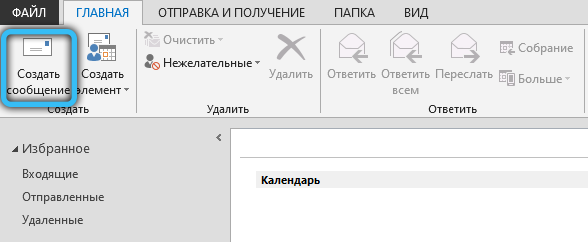
Ezután meg kell írnia a betű szövegét, amely automatikusan elindul. Ezután lépjen a "Fájl" menübe, és kattintson a "Mentés mint" gombra. Egy ablak nyílik előtted, ahol be kell írnia a tárolt fájl nevét és annak típusát. A "fájltípus" mezőben jelölje meg az Outlook sablont (*.Gyakran) "". Kattintson a "Mentés" gombra.
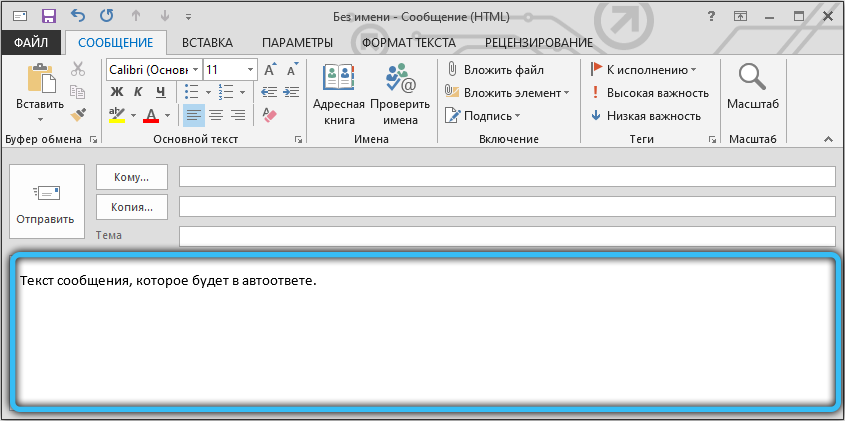
Most nyissa meg újra a "Fájl" menüt. Válassza ki a "Szabályok és Értesítés" részt. A megjelenő ablakban kattintson az "Új" gombra. Lesz egy lista, amelyből ki kell választania egy sablont. Menj le a "Kezdje egy üres szabálymal" szakaszhoz, jelölje ki a "A kapott jelentések szabályának alkalmazása" című cikket, és kattintson a "Next" gombra ".
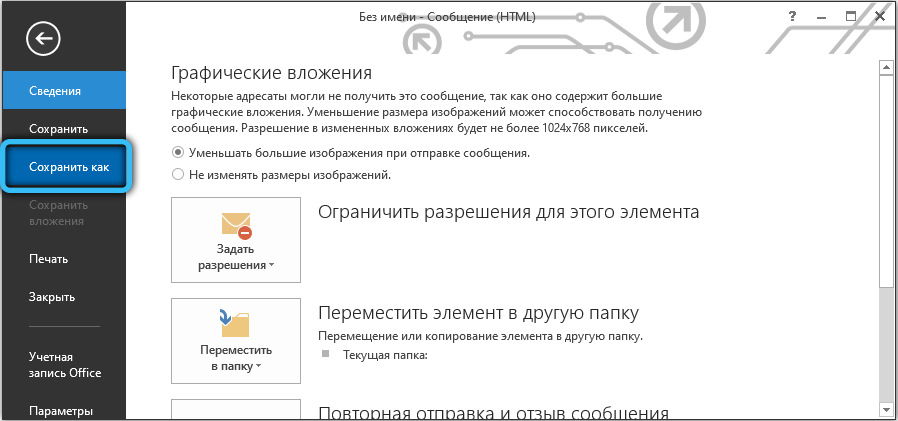
A következő szakaszban a madárnak meg kell jegyeznie a kívánt választási feltételeket. Például, küldjön egy választ csak egy bizonyos jelöléssel (cím, címsor), vagy csak a szöveggel e-mailben és így tovább. Az összes szükséges pont megjelölésével kattintson a "Next" gombra.
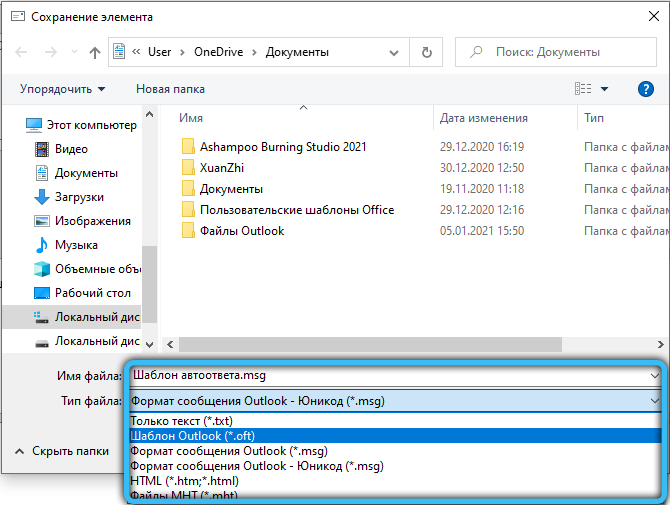
Most válassza ki, mit kell tenni az üzenettel. Például: "Válasz a" használatával ". Az ablak alján van egy link . Kattintson rá, és jelölje meg a sablonnal a korábban mentett fájl elérési útját, a "Nyílt" gombra kattintva. Győződjön meg arról, hogy az elérési út helyesen van megadva. Meg kell nyomni a gombokat a művelet megerősítéséhez és befejezéséhez. Kész. Ezt követően az újonnan létrehozott betű automatikusan elküldik az újonnan létrehozott betűt.
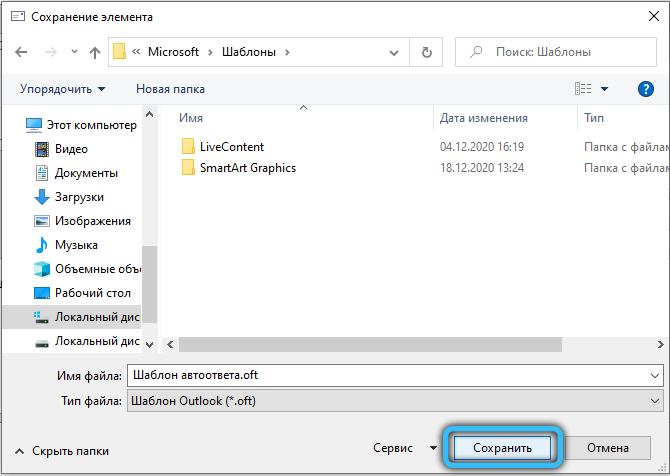
Outlook 2007
Annak ellenére, hogy a Microsoft Outlook legkorábbi verzióját több mint 10 évvel ezelőtt adták ki, a gyenge és elavult PC -k tulajdonosai továbbra is aktívan használják azt.
Az Auto -Otlook 2007 Auto -Open "helyettes" névvel rendelkezik. A közvetlenül a beállításra való áttéréshez kattintson a Szolgáltatás fülre, és válassza a "Helyettes" lehetőséget a legördülő listában. A következő párbeszédpanelen telepítse a „Nem vagyok a munkahelyem” sorával szemben lévő zászlót, és írja be az üzenet szövegét, amelyet az emberek kapnak, amikor hiányzik a munkahelyen.
Felhívjuk figyelmét, hogy a feldolgozási értesítések szabályai ugyanabban az ablakban találhatók, a belépési mező alatt. Az összes művelet befejezése után zárja be a menüt az "OK" gombra kattintva.
Outlook 2010
Automatikus válasz beállítása a Microsoft Outlook 2010 -ben a "Fájl" → "Információ" → "Autotives" menüből készül. Alapértelmezés szerint ez az opció le van tiltva, ezért aktiválni kell a "Szerzők küldése" szövegre kattintva.
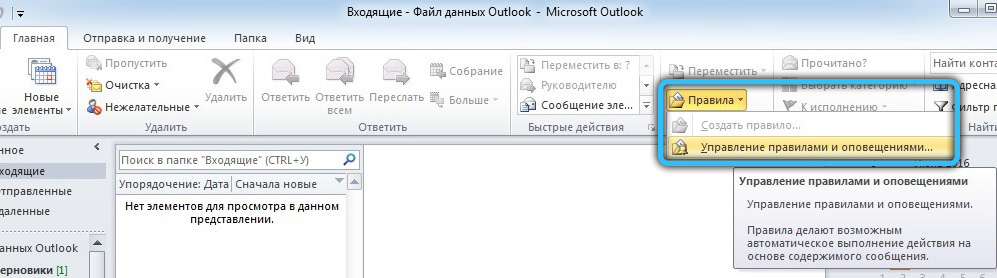
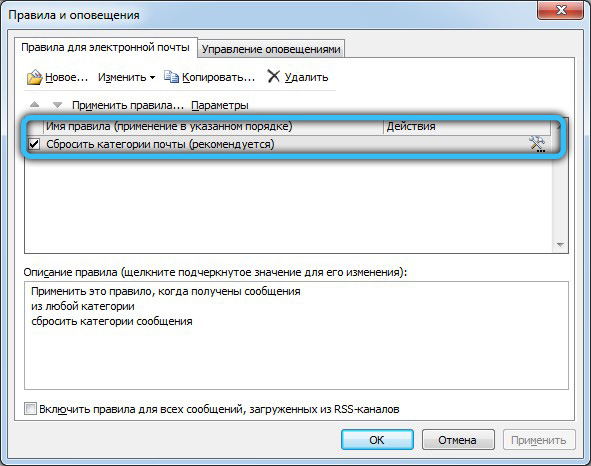
Ezenkívül a felhasználóknak lehetősége van egy olyan időszak meghatározására, amely alatt ez a funkció érvényes lesz. Ehhez tegyen egy piport a „Küldés csak a következő időszakban” című sor mellé, majd jelezze az automatikus üzenetek pontos időtartamát és dátumát. Ez a tétel rendkívül hasznos lesz azokban az esetekben, amikor a nyaralás vagy az üzleti utazás tervezve.
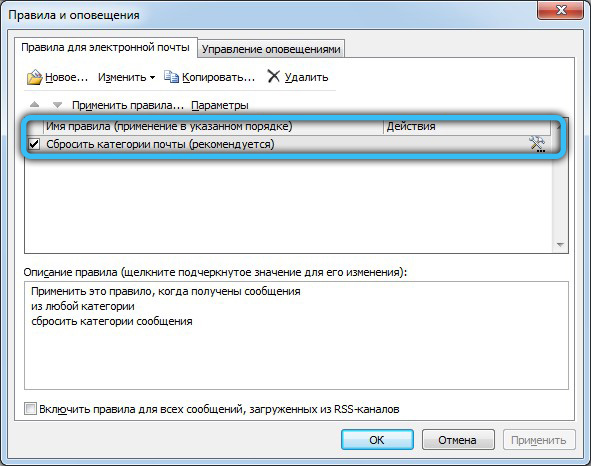
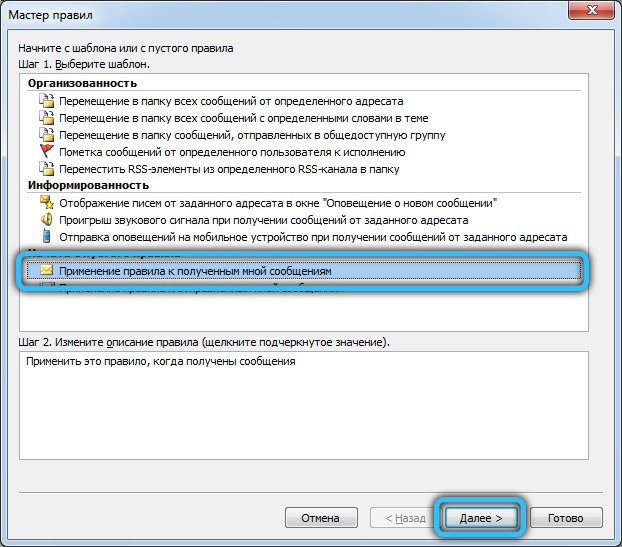
A következő lépésnek fel kell állnia, és be kell írnia a címzettek számára szánt levél szövegét. Azt is javasoljuk, hogy nyissa meg a "A szervezeten kívüli" lapot, jelölje meg az "Auto -Office a szervezeten kívül" lobogóját, és másolja a szöveget a megfelelő belépési mezőben. Így minden feladó időben értesíti a távollétét.
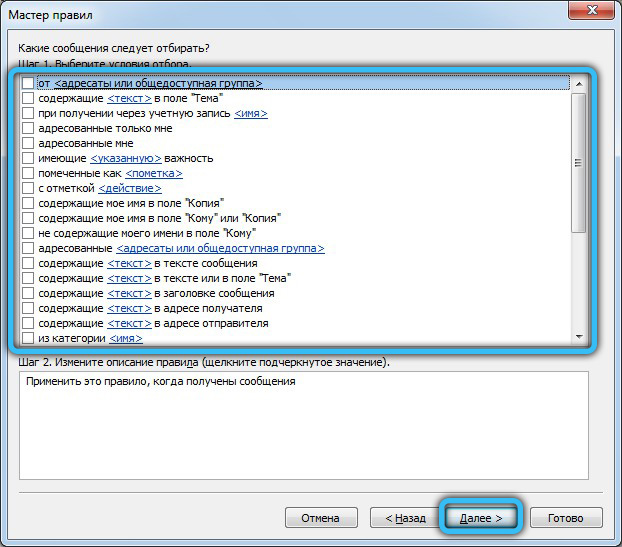

De ez nem minden! A program funkcionalitása lehetővé teszi az üzenetrögzítő bizonyos feldolgozási szabályainak beállítását, kattintva a "Szabályok" gombra ugyanabban az ablakban. Hozzon létre egy új szabályt a "Add" gombra kattintva. Ez a menü lehetővé teszi a küldés konfigurálását, hogy bizonyos emberek leveleit bárki másnak küldjék el, például kollégák. Vagy hozzon létre egy szűrőt a betűkhez, amelyek témája tartalmazza a "pontszám" szót, és automatikusan elküldi azokat a számviteli osztályhoz.
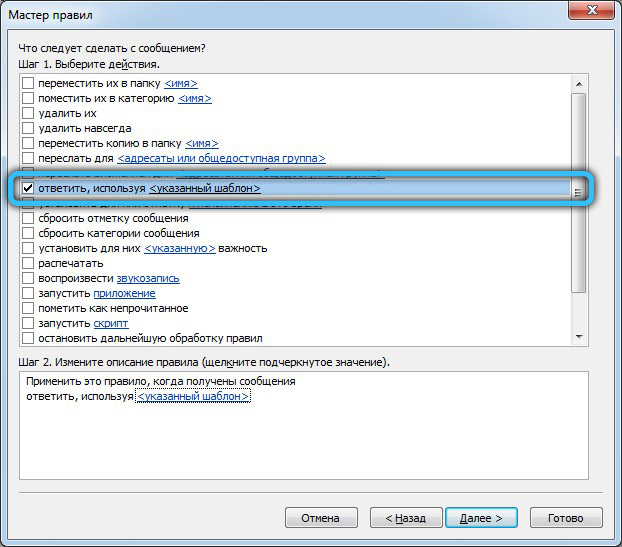
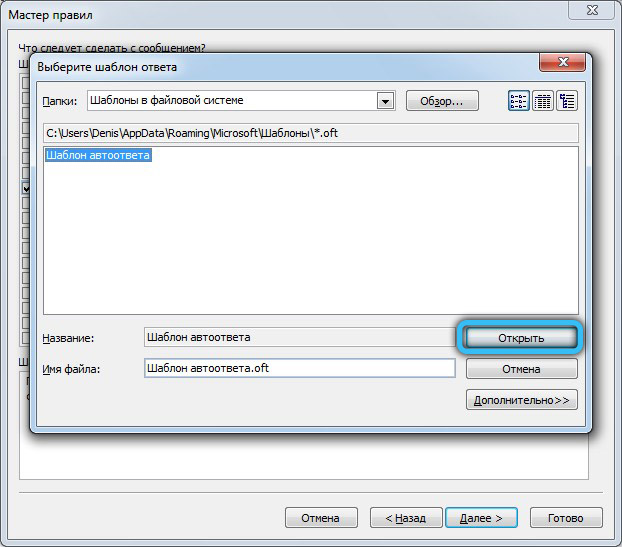
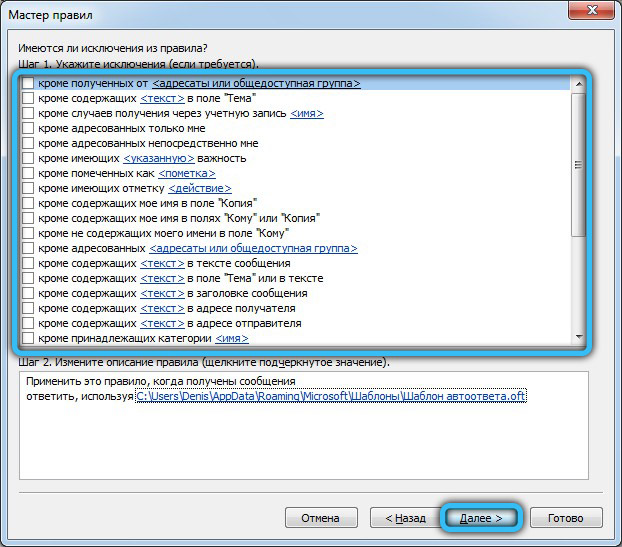
Töltse ki a beállítást duplán kattintson az "OK" gombra.
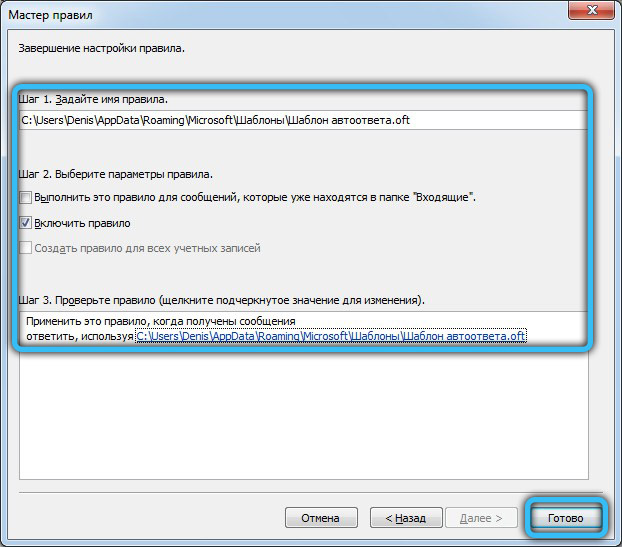
Outlook 2013 és 2016
A beállítás ezekben a verziókban valójában nem különbözik egymástól, ezért úgy döntöttünk, hogy kombináljuk őket. Mindenekelőtt futtassa az Outlook -ot, és lépjen a bal oldali "Fájl" menübe. Ezután kattintson az "Információ" → "Autotles" gombra. A megnyitott ablak vizuálisan nagyon hasonló a 2010 -es verzióhoz. A funkció bekapcsolásához módosítsa a kapcsolót az "Autotititások küldése" pozícióra.
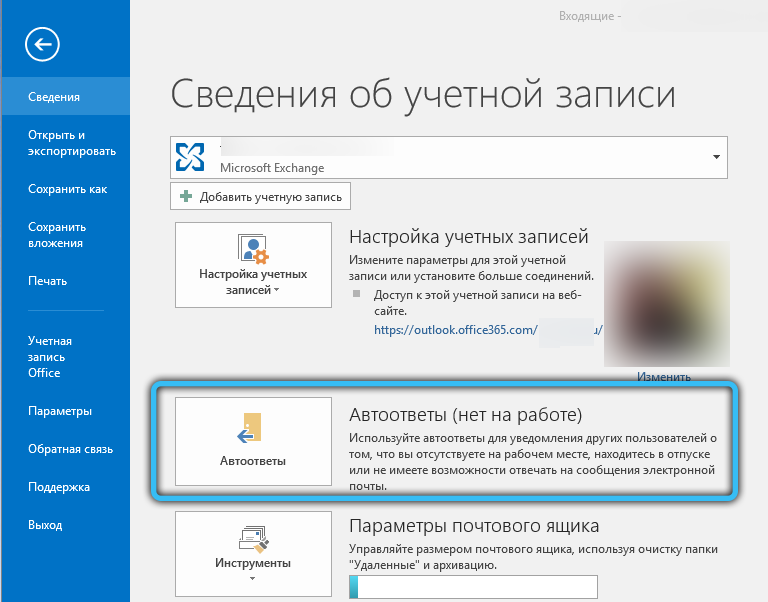
Sőt, meghatározhat egy olyan időkeretet, amelynek során az automatikus üzenetek állapota aktív lesz. Ez a megfelelő bekezdéssel szemben lévő pipa segítségével történik. Ez a módszer különösen akkor hatékony, ha be kell állítania például a nyaralás kiadásának kezdési dátumát és dátumát.
A kezdeti paraméterek beállítása után töltse ki a mezőt egy válasz üzenettel. Ha szeretné, használhatja különösen a szerkesztési eszközöket, megváltoztathatja a betűtípus helyét, méretét és színét.
A „Külső Szervezet” lapon azt is javasoljuk, hogy adja meg a megfelelő értesítést, hogy távolléte eredményeként mindenkit időben értesítsenek.
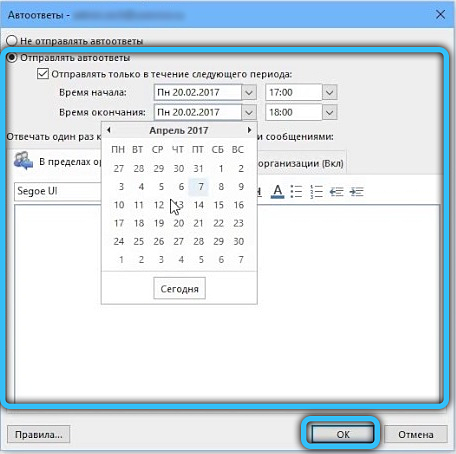
Egy másik hasznos lehetőség "szabályok" ugyanazon a panelen található. Segítségével feldolgozhatja a bejövő betűket, betartva bizonyos feltételeket. Ennek a beállításnak számos alkalmazása és megfelelő paramétere van, ezért nem lesz nehéz a mintát címezőkkel vagy kulcsszavakkal hozzáadni, és ezen az alapon bármilyen műveletet végrehajtani.
Az összes végrehajtás után mentse el a beállításokat az OK dupla nyomtatásával. Bármilyen szerkesztés és teljes leállítás elvégzése érdekében térjen vissza a "Start" → "Információ" → "Autotles" menübe
Outlook Cloud verzió
Az automatikus válaszok beillesztése és konfigurációja az Outlook webhelyen.A com nem bonyolult folyamat. Természetesen a webes verziónak korlátozott lehetőségei vannak az Outlook -hoz képest, azonban a hozzáférhetőség és a könnyű használat előnye.
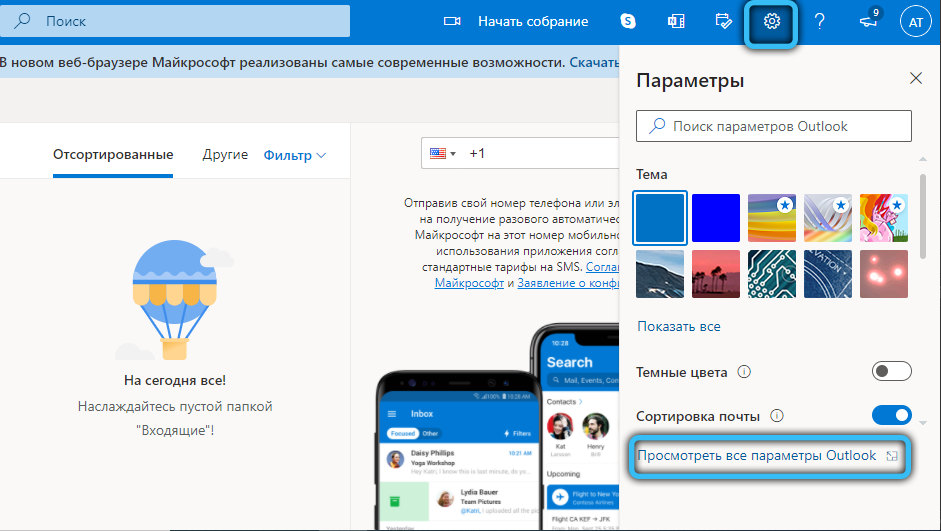
Lépjen a hivatalos webhely főoldalára, és válassza a "Beállítások" → "Az összes Outlook beállítás megtekintését, majd az" Post "→" Automatikus válaszok "elemét, majd. Mozgassa a kapcsolót "Kapcsolja be az automatikus automatikus -Outlets -t".
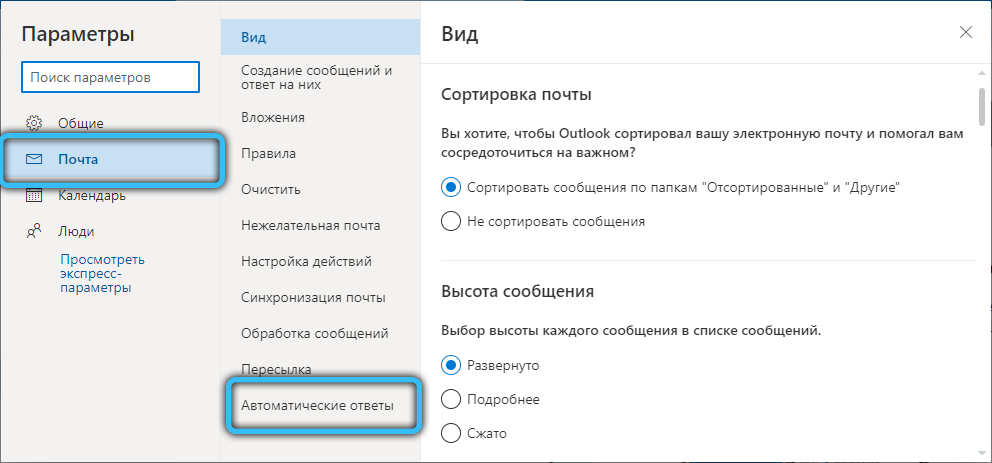
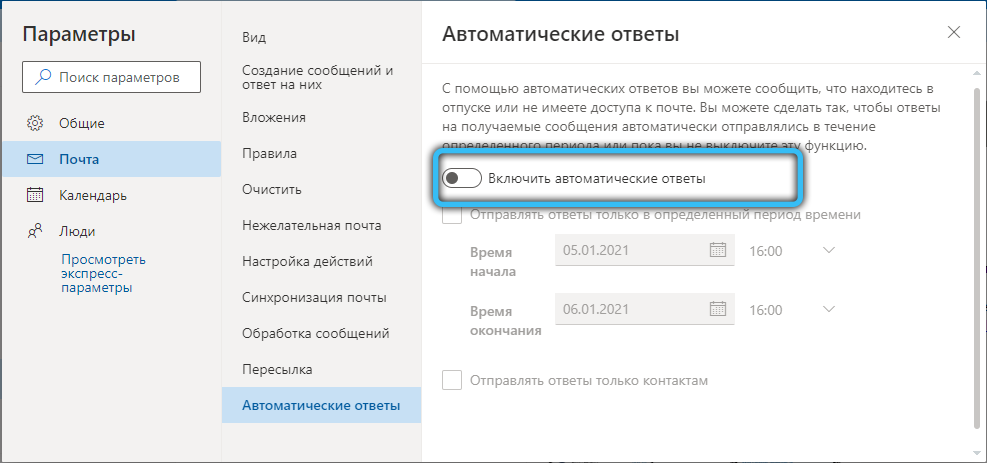
Ugyanazon az oldalon beállíthat egy olyan időszakot, amikor a válaszok úgy működnek, hogy kitöltik a mezőket a dátummal és az idővel. Bizonyos körülmények között hasznos állapot nem kötelező. Ha érdekli, tegye a daw -t, ha nem - nyugodtan engedje el.
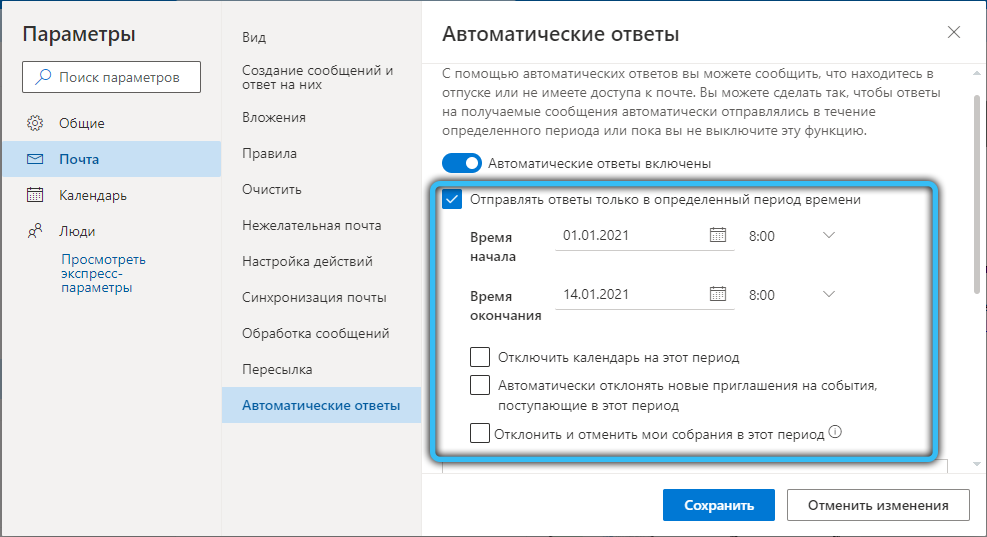
Most a legfontosabb dolog az, hogy be kell írnia a válaszszöveget, amelyet a kimenő levél tartalmaz.
Az üzenetbejegyzés után azt javasoljuk, hogy figyeljen a „Csak a kapcsolatok küldéseire küldött válaszok küldése” című cikkre, amelynek célja csak azoknak a címzetteknek küldeni, akik a kapcsolatokban vannak. Javítsa meg választását egy Tingh -rel e sor mellett. Összegzésként kattintson a "Mentés" gombra.
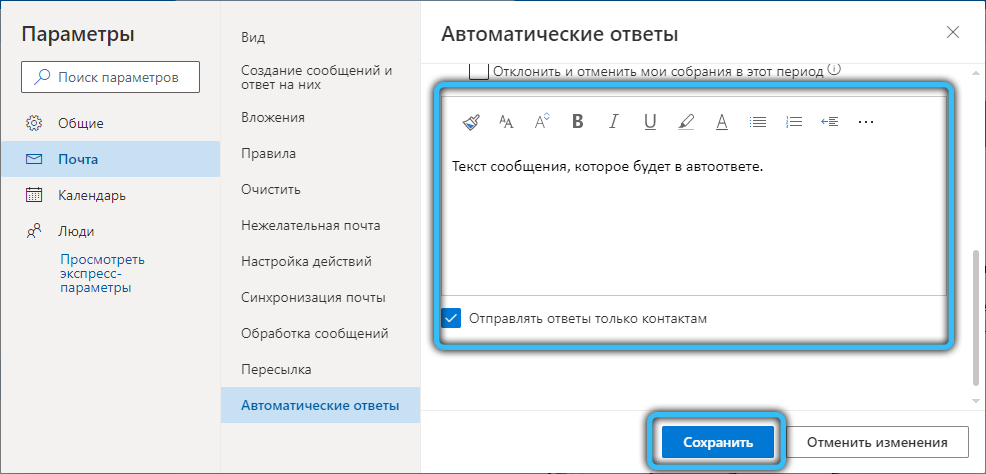
Outlook Executive beállítás a telefonon
Nem mindig lehet számítógép vagy laptop használata az üzenetrögzítő konfigurálására az Outlook -ban. Ilyen helyzetekben ezt meg lehet tenni egy mobil eszközzel. Ugyanazon egyszerű általános elve, és a legtöbb felhasználó körében nem okoz nehézségeket. Ugyanakkor utasításokat tettünk Önnek, hogy mindent biztosan helyezhessenek a helyére.
Futtassa az alkalmazást, majd lépjen a "menü" (három függőleges pont) → "Beállítások" oldalra. Ezután válassza az "E -mail beállítások" → "automatikus válaszok" lehetőséget. Írja be az értesítések szövegét, és mentse el az OK gombra kattintással.
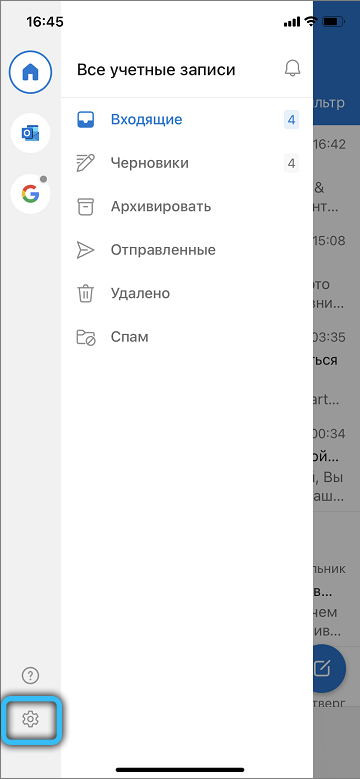
Minden egyes helyzethez létrehozhat egy megfelelő autóipari személyt. Ez elősegíti a levelek küldésének automatizálását, időt takaríthat meg, és ne veszítse el a kapcsolatot a barátokkal, az ügyfelekkel vagy a kollégákkal. Készíthet ilyen üzenetrögzítőt a nyaralási időszakra is.
Most már tudod, hogyan lehet autokratot készíteni az Outlook -ban. Mint láthatja, nagyon egyszerűen és gyorsan megtörténik, miközben nagymértékben egyszerűsíti a levelezést. Írja be a megjegyzéseket, ha ez a cikk hasznos volt az Ön számára, és tegyen fel minden érdeklődő kérdést a figyelembe vett témához.

